Как фильтровать по нескольким цветам в excel (с примером)
В следующем пошаговом примере показано, как фильтровать строки по нескольким цветам в Excel.
Пойдем!
Шаг 1: Введите данные
Во-первых, давайте рассмотрим следующий список задач в Excel, которые имеют цветовую маркировку в зависимости от того, выполнены они или нет:
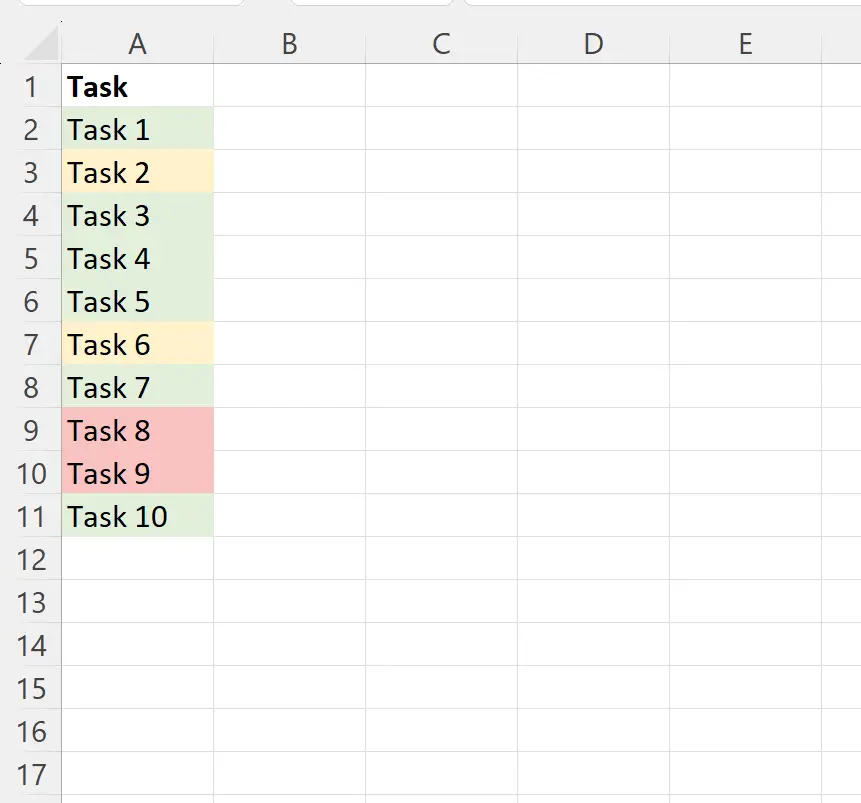
Шаг 2. Используйте VBA для извлечения цветового кода
Далее мы напишем простую функцию на VBA для извлечения цвета каждой ячейки как целочисленного значения.
Для этого нажмите Alt+F11 , чтобы открыть редактор VB. Затем перейдите на вкладку «Вставка» и нажмите «Модуль» .
В появившемся окне модуля введите следующий код:
Function FindColor(CellColor As Range) FindColor = CellColor.Interior.ColorIndex End Function
Это создаст пользовательскую функцию, которую мы сможем использовать в Excel для извлечения цвета фона любой ячейки как целочисленного значения.
На следующем снимке экрана показано, как это сделать на практике:
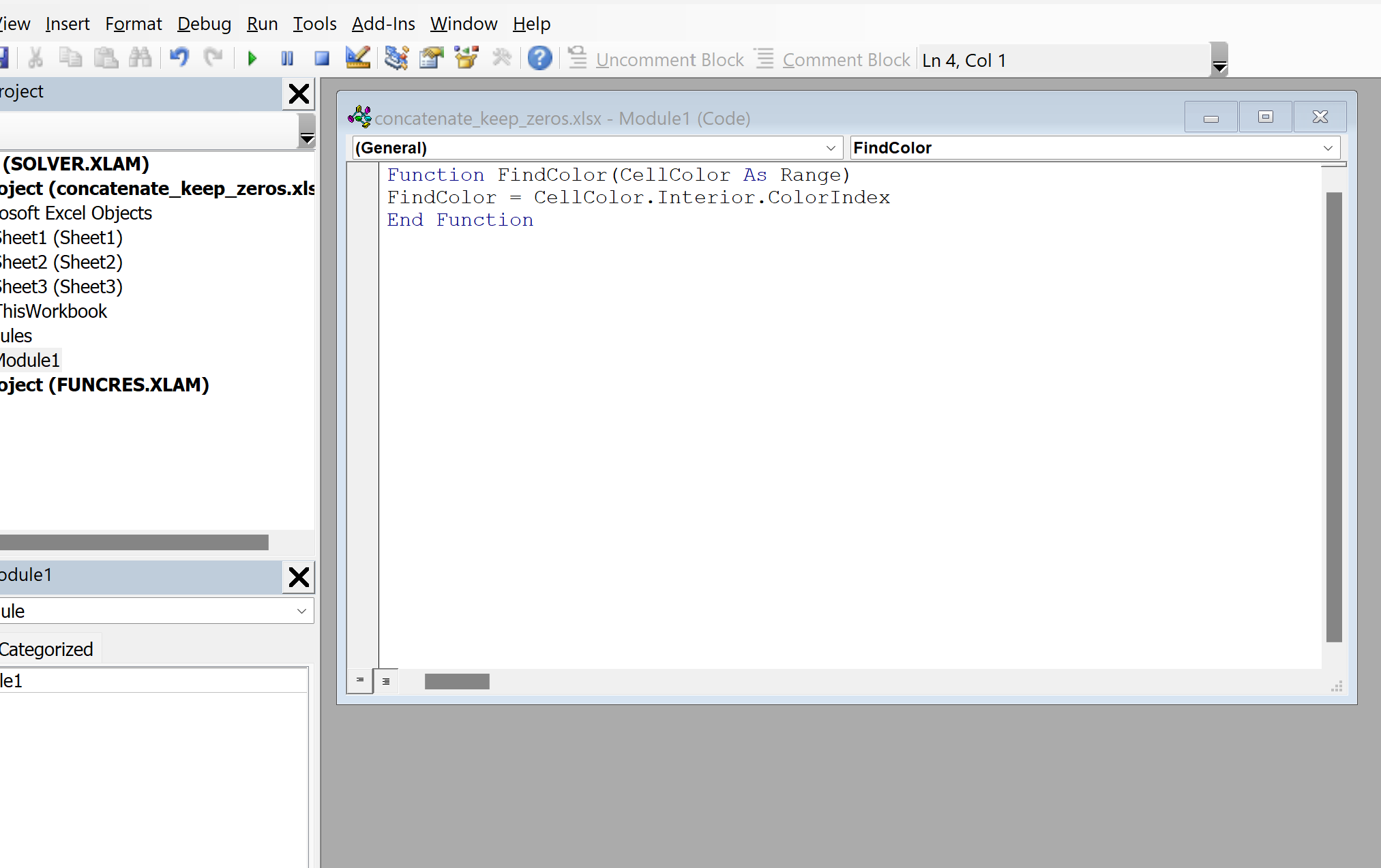
После ввода кода смело закройте редактор VB. Код будет автоматически сохранен.
Шаг 3: Извлеките цвета ячеек
Далее давайте введем следующую формулу в ячейку B2 , чтобы извлечь цвет фона из ячейки A2 :
=FindColor( A2 )
Затем щелкните и перетащите эту формулу в каждую оставшуюся ячейку столбца B:
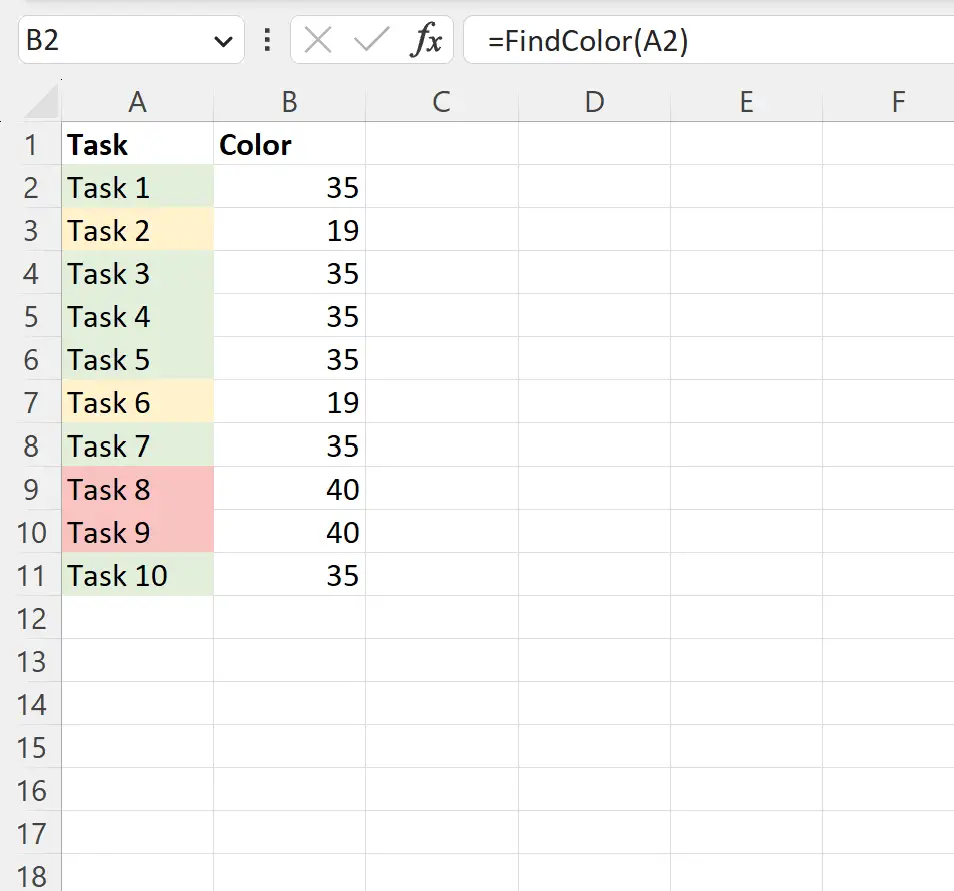
В столбце B теперь отображается цвет фона (как целочисленное значение) каждой соответствующей ячейки в столбце A.
Шаг 4. Фильтрация по нескольким цветам
Теперь, когда у нас есть цвет фона каждой ячейки в виде целочисленного значения, мы можем просто фильтровать строки на основе значений в столбце Цвет .
Для этого выделите диапазон ячеек A1:B11 , затем щелкните вкладку «Данные» на верхней ленте, затем щелкните значок «Фильтр » в группе «Сортировка и фильтр» .
Затем щелкните стрелку раскрывающегося списка рядом с пунктом «Цвет» и снимите флажок рядом с «35» :
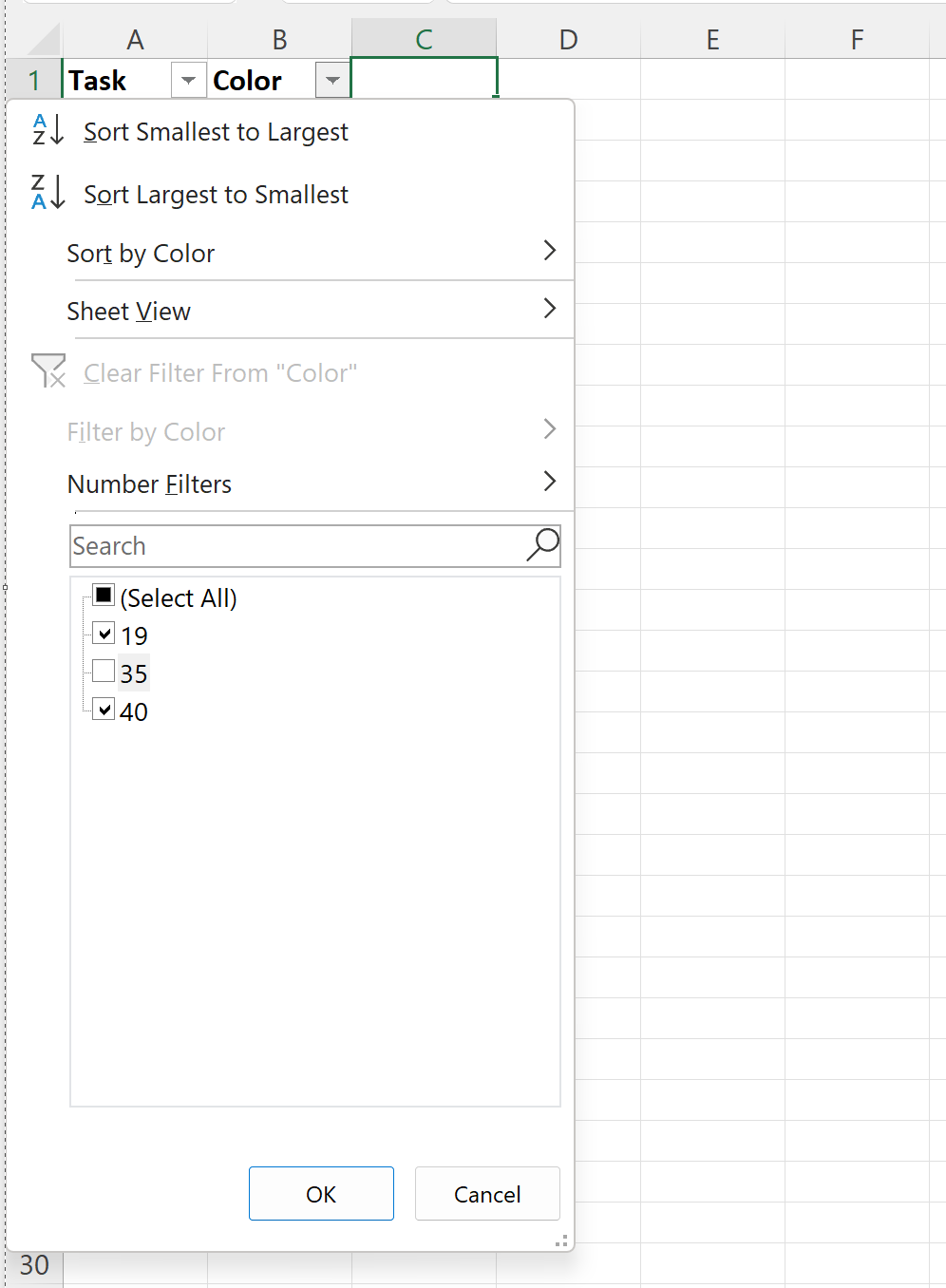
После того, как вы нажмете «ОК» , строки будут отфильтрованы, чтобы отображать только те, в которых цвет задачи желтый или красный:
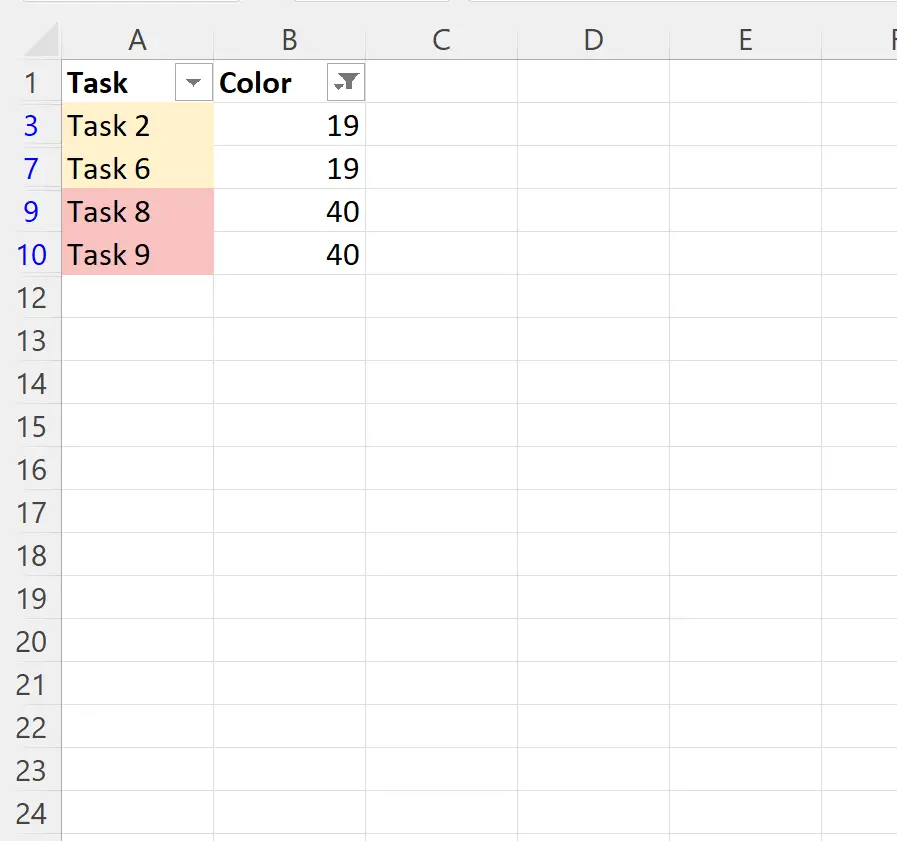
Не стесняйтесь снимать флажки с любых цветовых кодов, которые вы хотите отфильтровать по другому набору цветов.
Дополнительные ресурсы
В следующих руководствах объясняется, как выполнять другие распространенные операции в Excel:
Excel: как использовать подстановочный знак в функции ФИЛЬТР
Excel: как фильтровать ячейки, содержащие несколько слов
Excel: как посчитать отфильтрованные строки